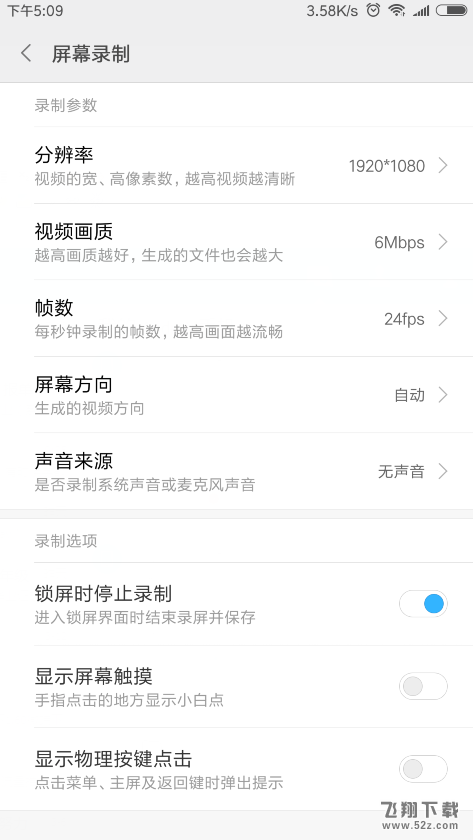红米6怎么屏幕录制?红米6有屏幕录制的功能,有了这个功能就能把自己手机上的精彩瞬间录制下来分享给朋友,是不是很有意思呢,那么红米6怎么进行屏幕录制呢?下面就跟小编一起来看看吧~

红米6怎么屏幕录制?
1、在手机桌面找到【系统工具】,找到【屏幕录制】并点击打开,我们就能进入到录屏界面了。
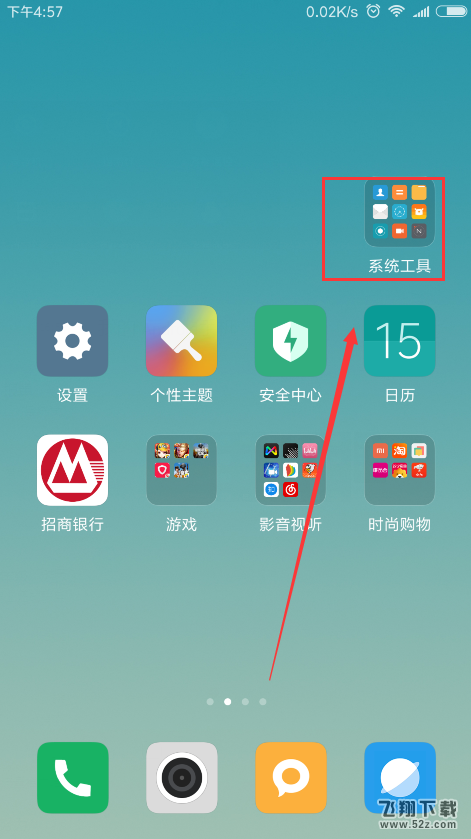
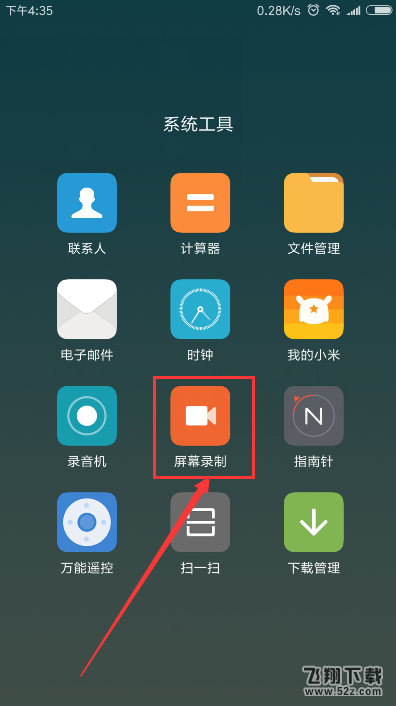
2、点击右下角的录屏图标,就在我们屏幕左下角生成了一个悬浮窗,点击悬浮窗上的开始按钮,按钮变成计时即可开始录制。再次点击按钮录制完成且自动保存。
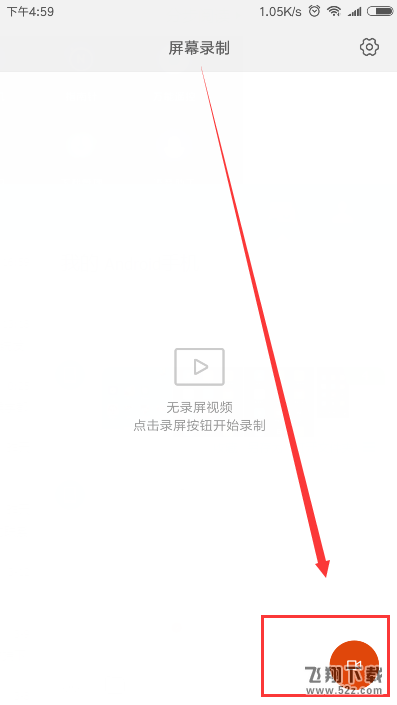
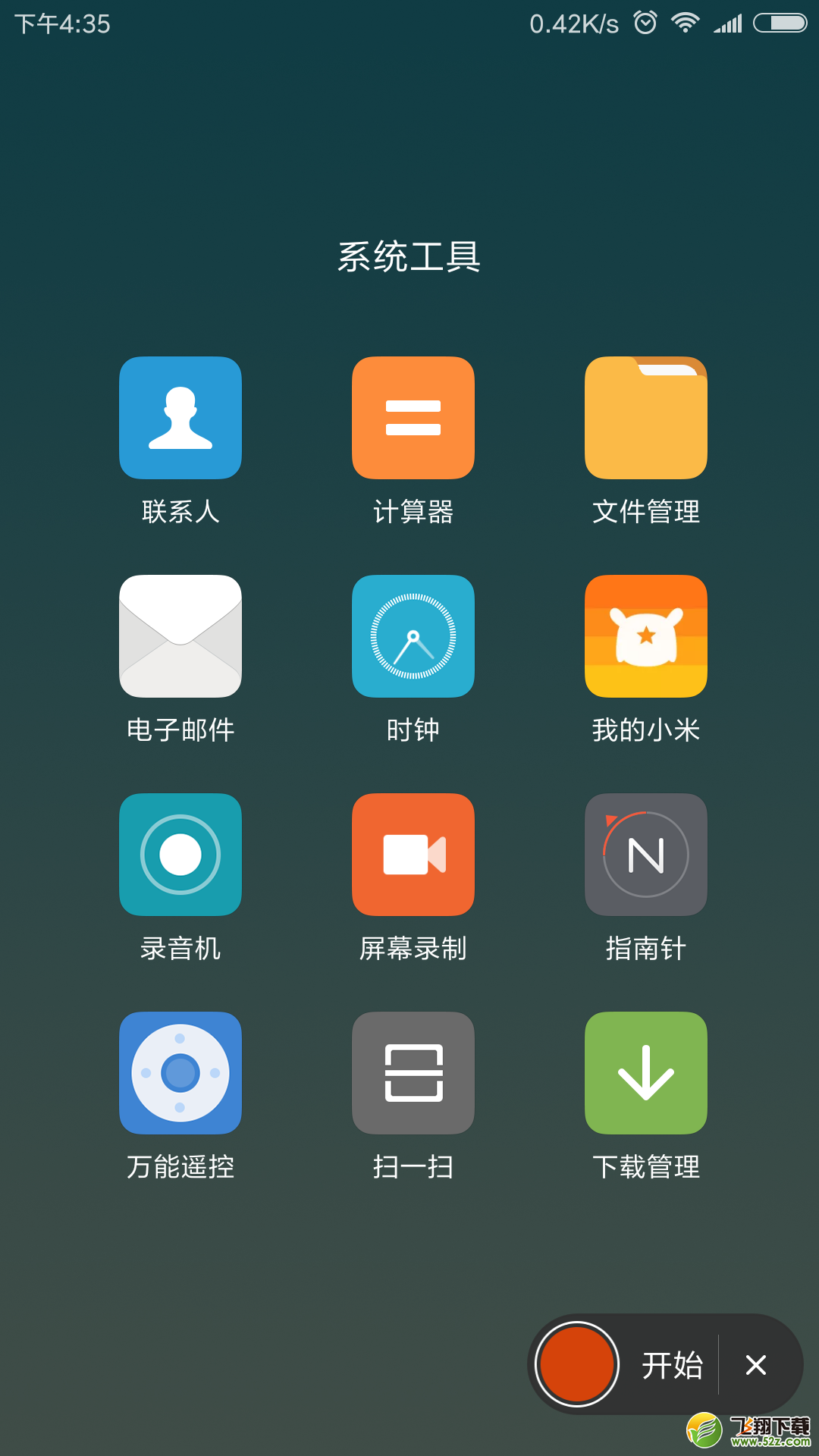
3、我们可以回到屏幕录制或者相册里看到我们录出来的视频。
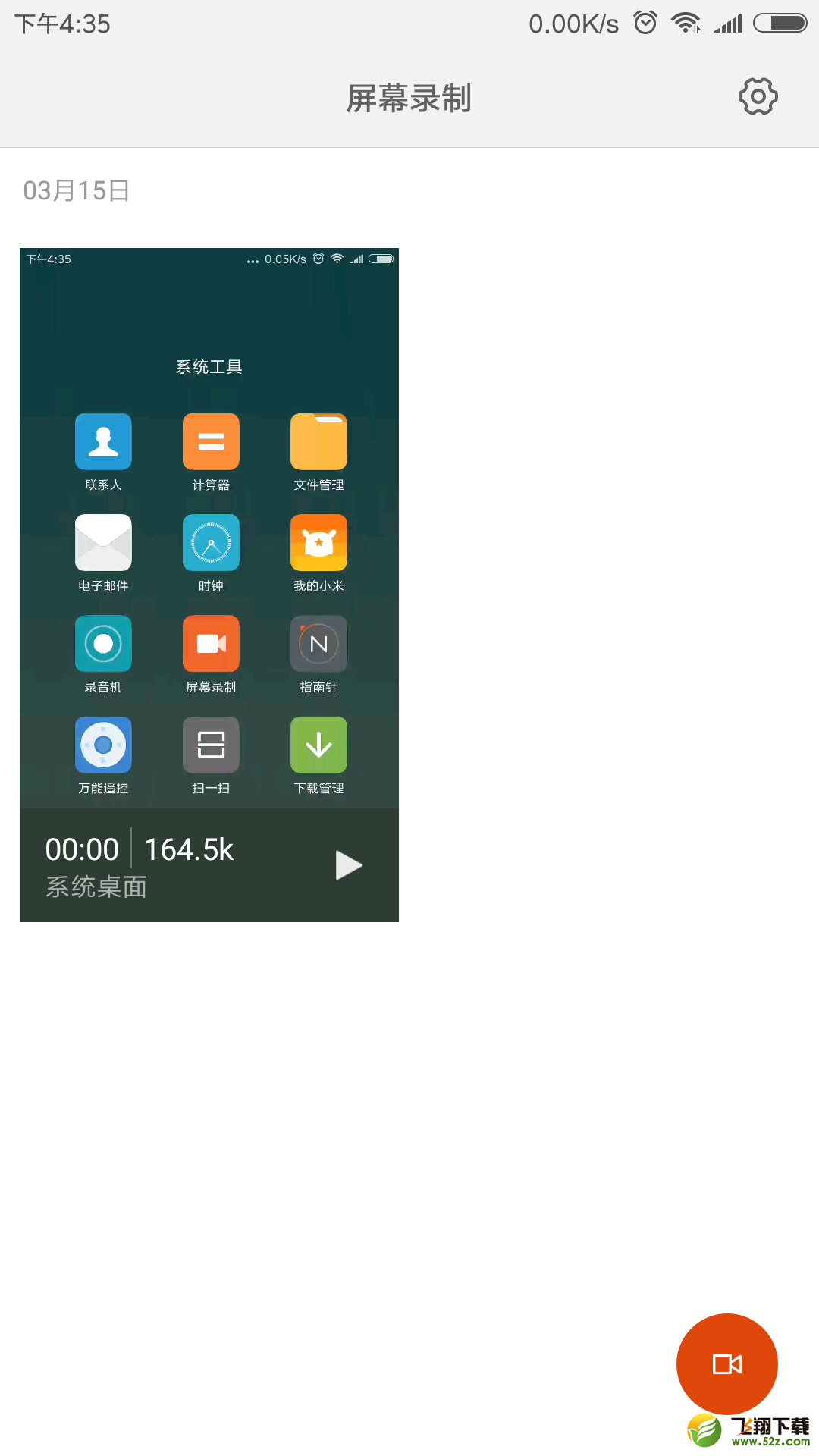
4、我们也可以在屏幕录制界面的左上角点击设置,调节录屏的帧数清晰度一类的满足我们不同的需求。